「LINE公式アカウントを複数使って運用したい!メリットやデメリットって何があるの?どうやって運用すれば効率が良いのかな?」
この記事ではこういった疑問に答えます。
もし今あなたが、「LINE公式アカウントを1つしか使っていない」としたら、それはかなりもったいないです。
この記事で複数アカウントを利用して効率的に稼ぐ方法を学んでいきましょう!
- LINE公式アカウントを複数作る方法
- LINE公式アカウントを複数運用するメリット・デメリット
- 複数運用して売上を最大化する方法
それではさっそくみていきましょう!
LINE公式アカウントを複数使うメリット・デメリットを動画で解説!
LINE公式アカウントを複数使うメリット・デメリットを動画で解説しました!
LINE公式アカウントを複数使うときの注意すべき点についても動画で詳しく解説していますので、是非チェックしてみてください!
なお、以下の記事では、LINE公式アカウントの開設手順から友だちの増やし方まで詳しくご紹介しています。これからLINE公式アカウントを増やしていきたいとお考えの方は、こちらもあわせて参考にしてくださいね。
そもそもLINE公式アカウントって複数使えるの?

LINE公式アカウントは複数作っても何の問題もありません。
実際、アカウントが停止した時にLINE社の運営に問い合わせると「新しいアカウントを作成してください」と言われました。
つまり、無料でいくつでも作れて、さらに無料で200通まで送れるので、
アカウントを大量に作って小分けにして登録してもらえれば、「無限に無料で使える」というわけです。(ただ非常に手間がかかります笑)
また、LINE公式アカウントを導入する際は、拡張ツール「L Message(エルメ)」もご活用ください。予約システムや商品販売機能など、あると嬉しい機能が無料でお使いいただけます。
LINE公式アカウントを複数作る条件
LINE公式アカウントを複数作る際に、特別な条件はありません。
すでにLINE Business IDを所持し、LINE公式アカウントを開設しているのであれば、誰でも即日で複数のアカウントを作成できます。
例えば以下のような運用を考えているのであれば、複数アカウントを立ち上げるのがおすすめです。
- 事業ごとに使い分けたい(既存事業・新規事業など)
- サイトごとに使い分けたい(金融サイト・スポーツサイトなど)
- 用途別で使い分けたい(情報配信専用・問い合わせ対応専用・採用専用など)
上記の場合だと、それぞれで運用目的がまるで異なります。
最たる例は『情報配信専用アカウント・問い合わせ専用アカウントを使い分ける』ですね。
情報配信アカウントでも問い合わせを受け付けるようになると、担当者の負担が非常に大きくなります。
LINE公式アカウントをすでに運用している人ならわかると思いますが、友だちの登録者数はジャンルによっては数万人に上ることも。
そうなると1日に数千件、1時間に数十件の問い合わせが来ることが予想されます。
情報配信・ステップ配信・集客施策を実行しながら、これらすべての問い合わせに同担当者が対応するのは、どう考えても厳しいです。
そうなると別アカウントを立ち上げ、問い合わせ専門の担当者を設けるのが現実的ですよね。
飲料やファッションなど市場が大きいジャンルほど、このような事態は十分に考えられます。
このような背景があるからこそ、LINE公式アカウントは複数アカウントの作成・運用が可能であり、LINE社は特別な条件を設けていないのでしょう。
もしも友だちの登録者数が数万人にまで膨れ上がり、様々な種類の要望・問い合わせが出てきたのであれば、対応専用のLINE公式アカウントを立ち上げるのがおすすめです。
なお、複数のアカウントを開設する方法もいたってシンプル。
アカウント名などをすでに決めているのであれば、5分以内に開設可能です。
具体的な手順は次でご紹介いたしますので、参考にしてください。
Web版|LINE公式アカウントを複数作る方法
Web版(PC)LINE公式アカウントを複数作る手順は、以下の通り。
- 『LINE Business ID|ログインページ』にアクセス
- ログイン方法を選択
- 『作成』をクリック
- アカウント情報を入力
- 入力内容を確認
- 認証・未認証を選択
- 『同意』をクリック
『LINE Business ID|ログインページ』にアクセス
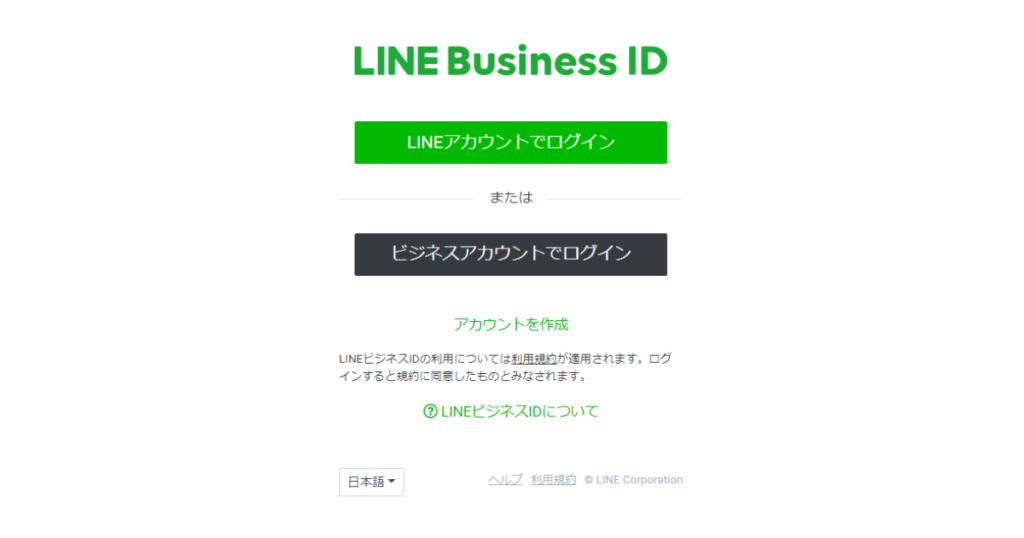
まずは『LINE Business ID|ログインページ』にアクセスしてください。
ログイン方法を選択
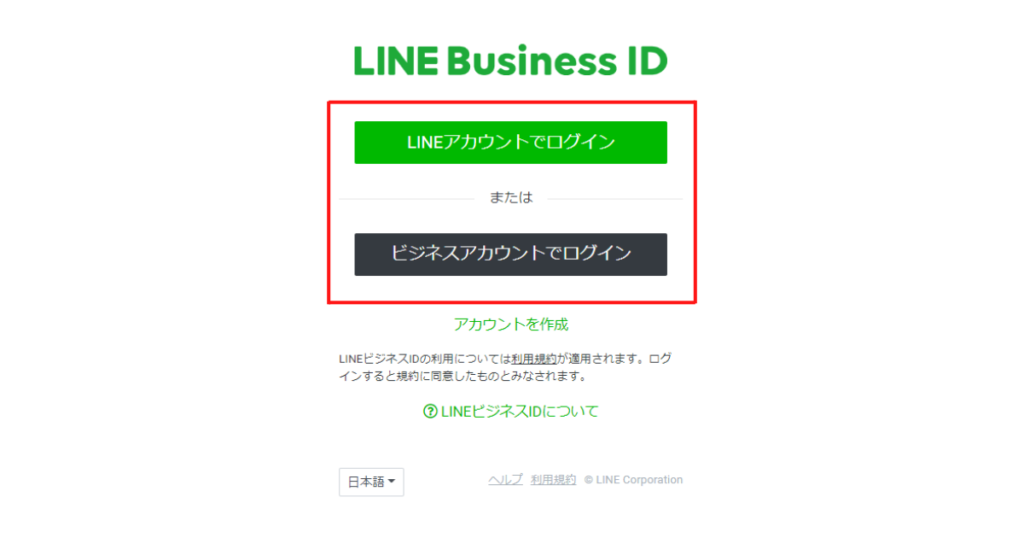
LINE公式アカウントの管理画面にログインする方法を選択しましょう。
そしてログインしてください。
『作成』をクリック
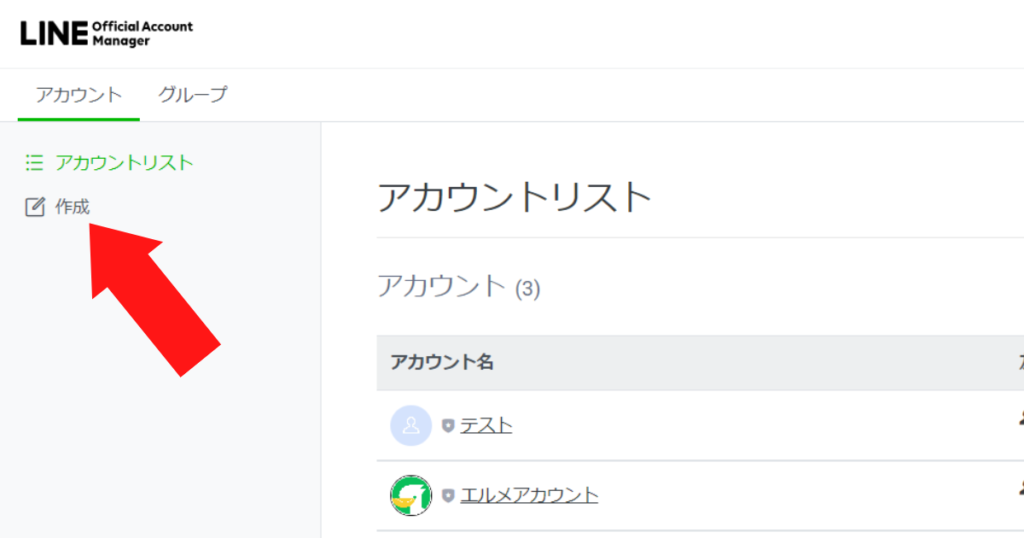
画面左に表示されている『作成』をクリックしましょう。
アカウント情報を入力
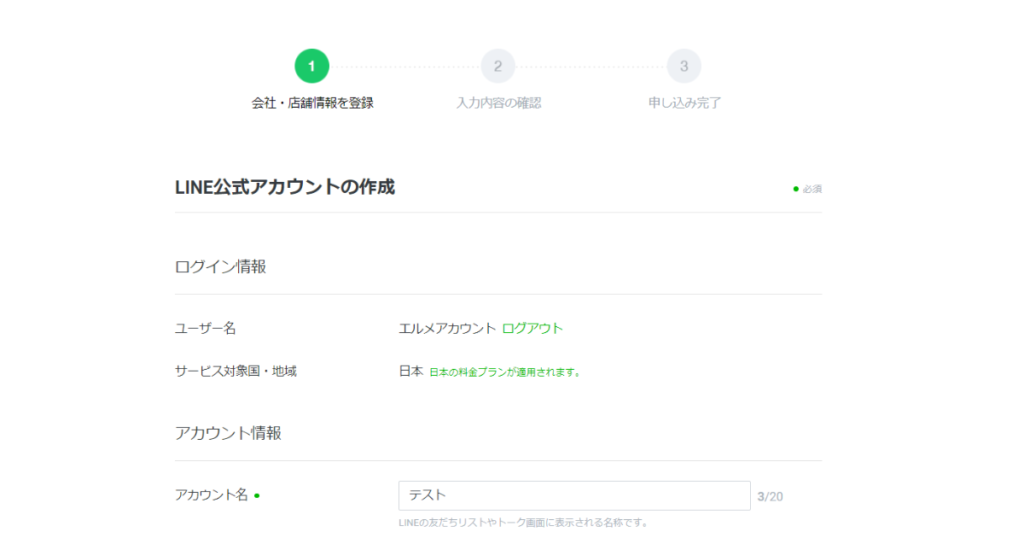
切り替わった画面先にて、新規に立ち上げるアカウントの情報を入力してください。
入力内容を確認
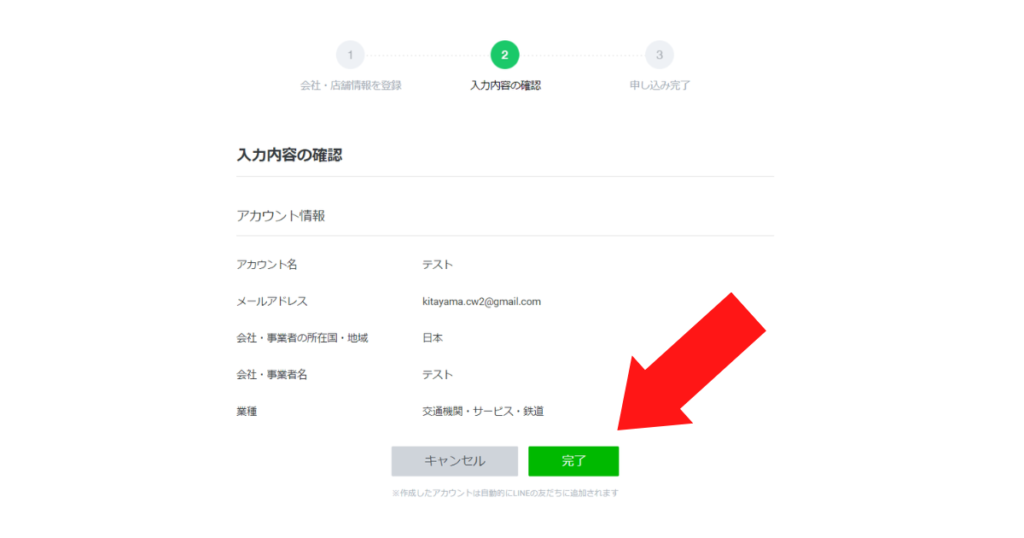
入力内容を確認しましょう。
問題がなければ『完了』をクリックしてください。
これで新規アカウントを作成できました。
認証・未認証を選択
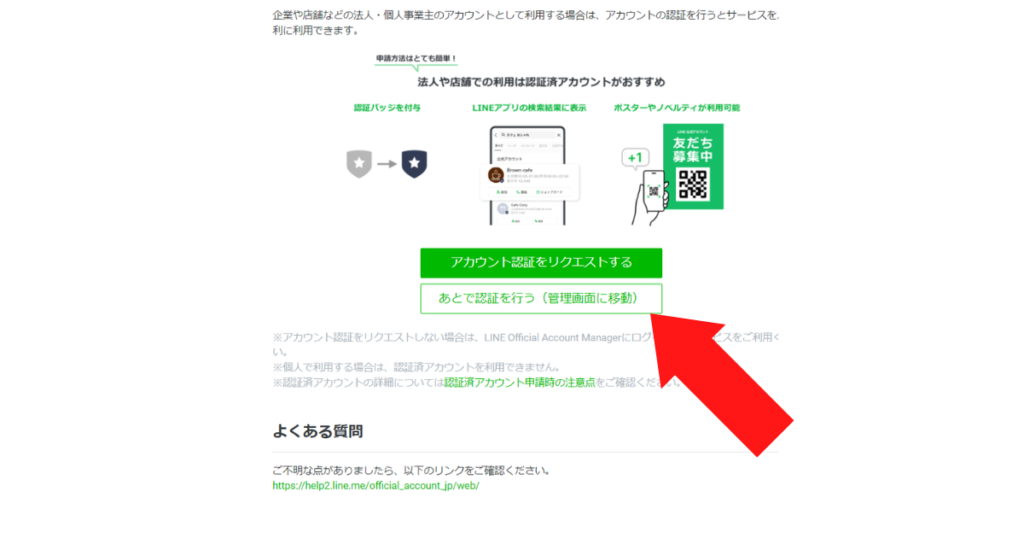
新規に作成したアカウントを認証済みにするか、未認証のままでいるかを選びましょう。
後からでも認証を申請することも可能ですので、ここでは『アカウント認証をリクエストする』をクリックしてください。
『同意』をクリック
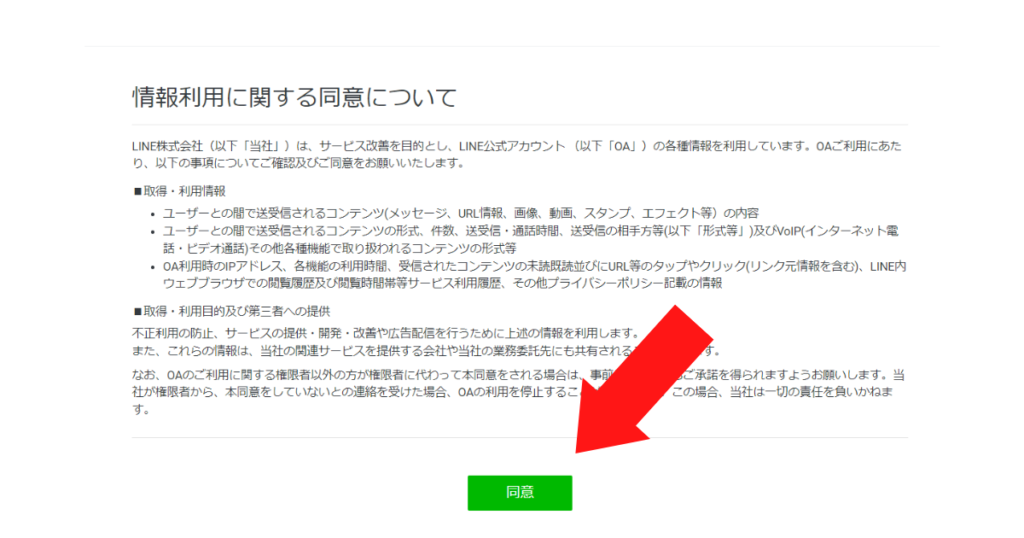
最後に『同意』をクリックしてください。
これで新規アカウントを使えるようになります。
アプリ版|LINE公式アカウントを複数作る方法
新規アカウントはアプリ版LINE公式アカウントでも作成可能です。
- LINE公式アカウントアプリにログイン
- 『≡』をクリック
- 『+アカウントを作成』をタップ
- アカウント名・メールアドレスを入力
- 所在国・業種を設定
- 運用目的を選択
- 使い方を選択
- 『アカウントを作成』を選択
LINE公式アカウントアプリにログイン
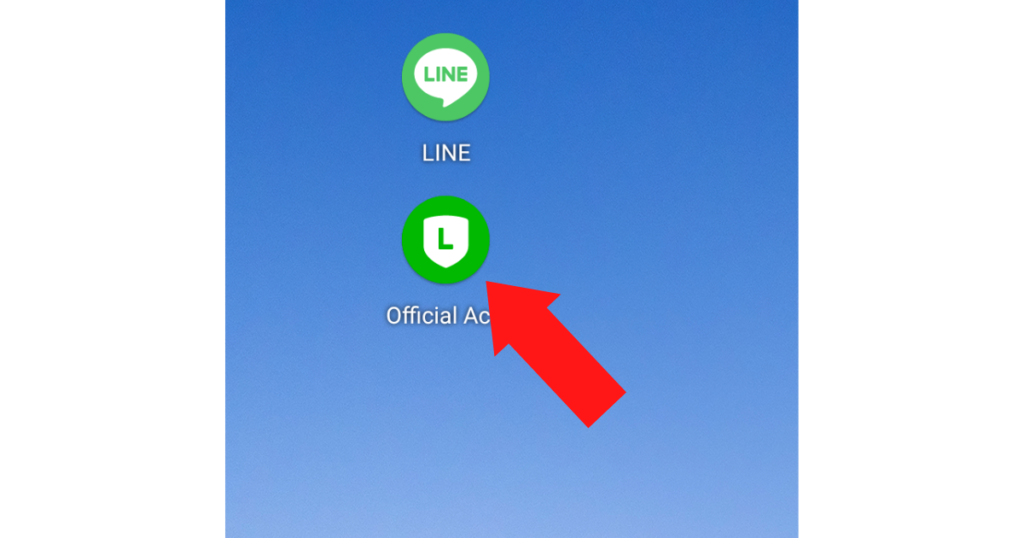
LINE公式アカウントアプリにログインしましょう。
使用デバイスがiPhoneなのであればApp Storeから、Androidを使っているならGoogle PlayからLINEビジネスアカウントアプリをインストールしてください。
『≡』をクリック
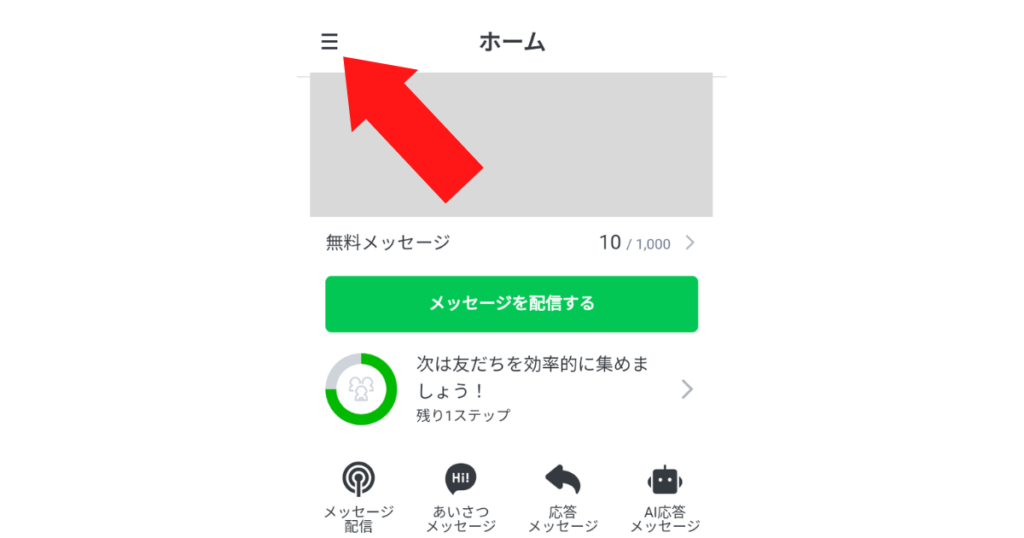
画面左上に表示されている『≡(ハンバーガーメニューと読みます)』をタップしましょう。
『+アカウントを作成』をタップ
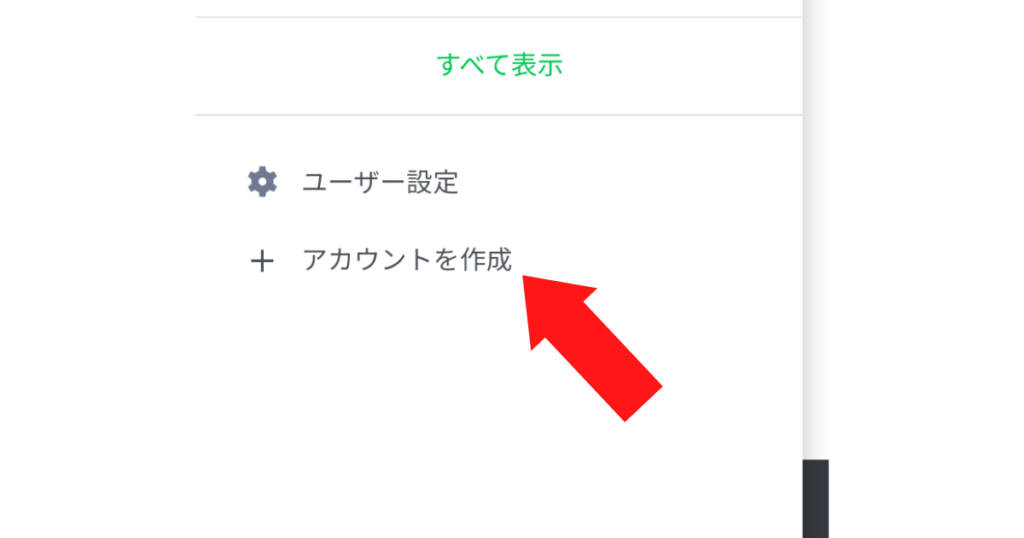
画面最下部『+アカウントを作成』をタップしてください
アカウント名・メールアドレスを入力
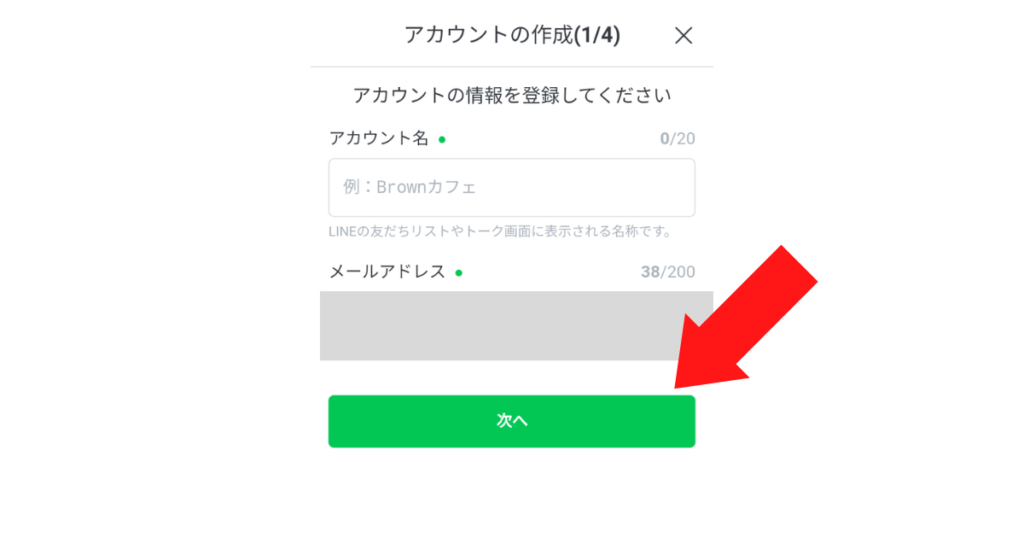
アカウント名とメールアドレスを入力しましょう。
そして『次へ』をタップしてください。
所在国・業種を設定
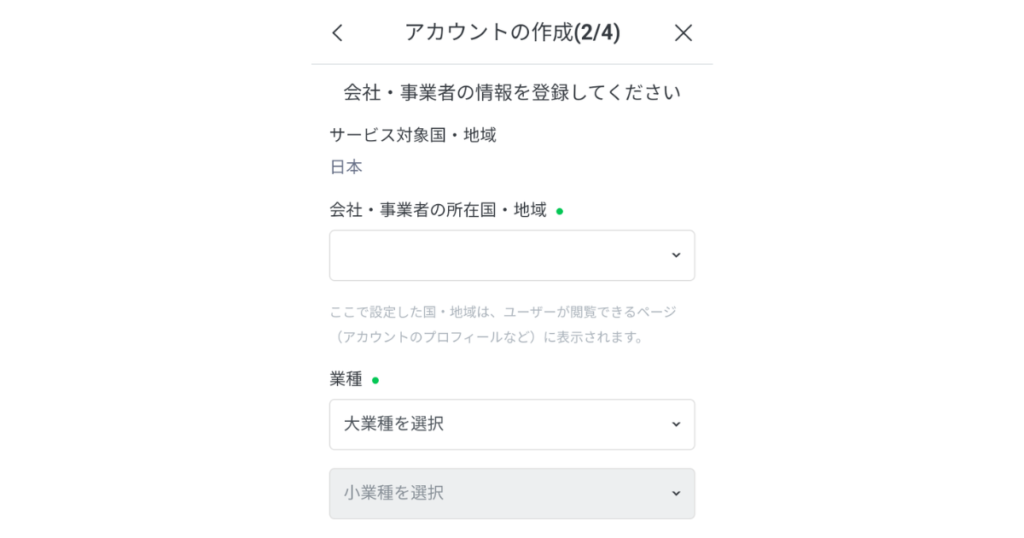
LINE公式アカウントを運用している企業もしくは事業者が所在の国・業種を選択してください。
基本的には『日本』を選べばOKです。
運用目的を選択
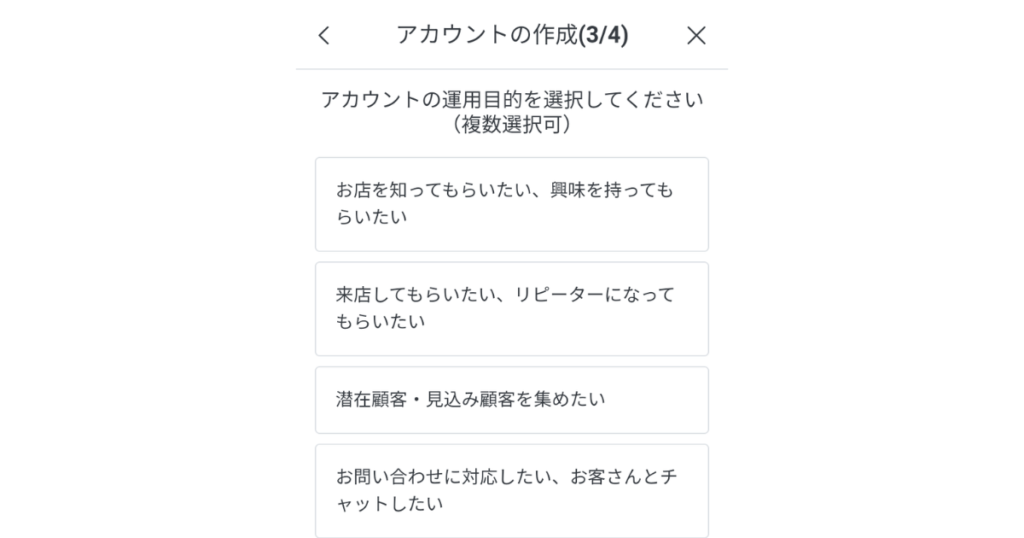
運用目的を選択しましょう。
使い方を選択
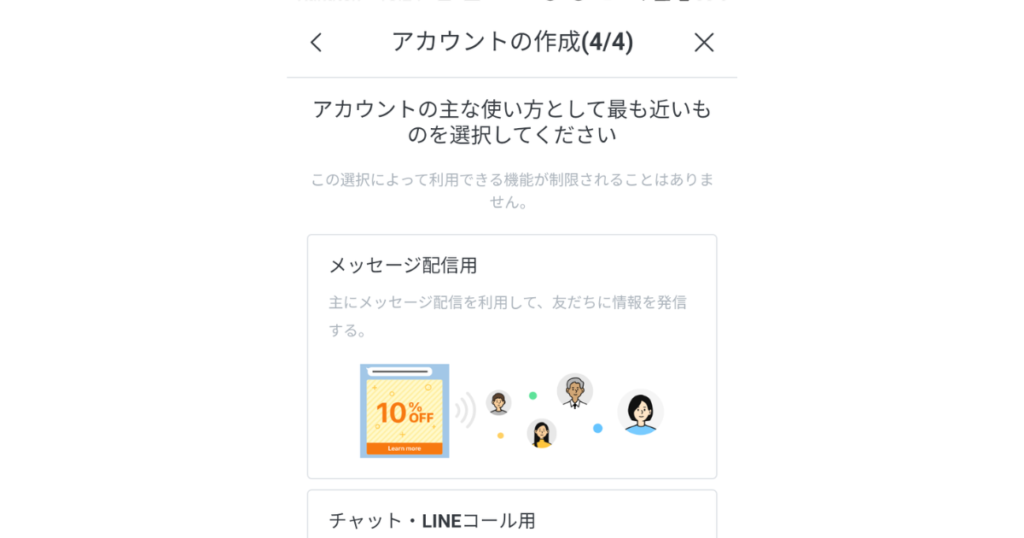
LINE公式アカウントの使いかを選択してください。
『アカウントを作成』を選択
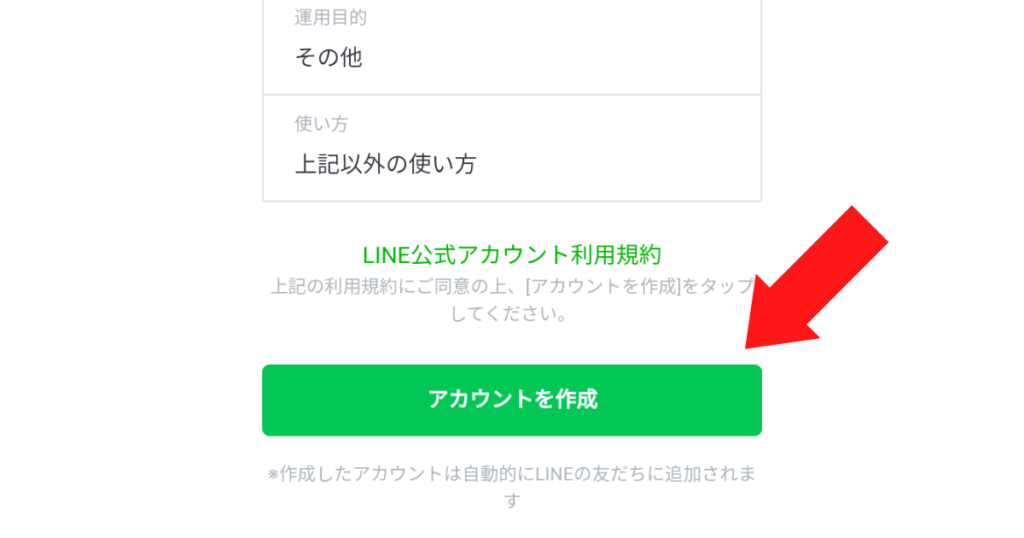
最後に確認画面が表示されますので、問題がなければ『アカウントを作成』をタップしましょう。
これで新規アカウントを作成できました。
Web版|LINE公式アカウントの切り替え方
Web版LINE公式アカウントの管理画面から切り替えるのであれば、以下の手順を実行してくださいね。
- アカウント名をクリック
- 『すべてのアカウント』をクリック
- 切り替えたいアカウントをクリック
アカウント名をクリック
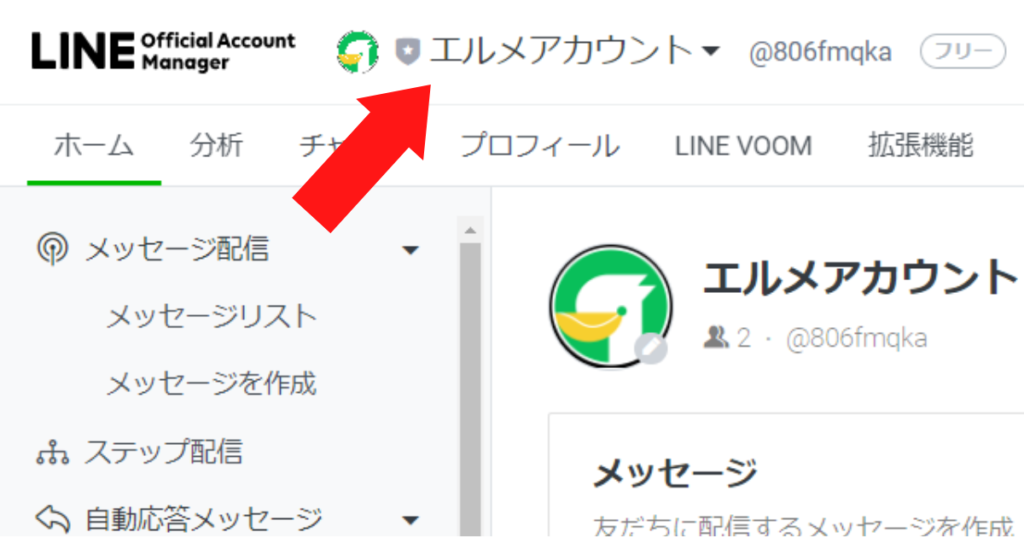
アカウント管理画面の上部に表示されているアカウント名をクリックしてください。
『すべてのアカウント』をクリック
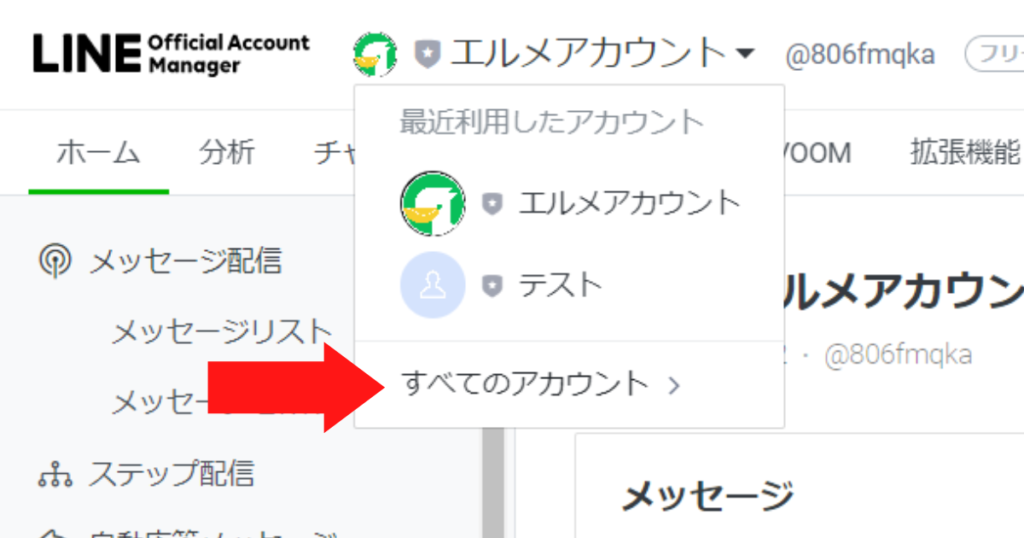
『すべてのアカウント』をクリックしましょう。
切り替えたいアカウントをクリック
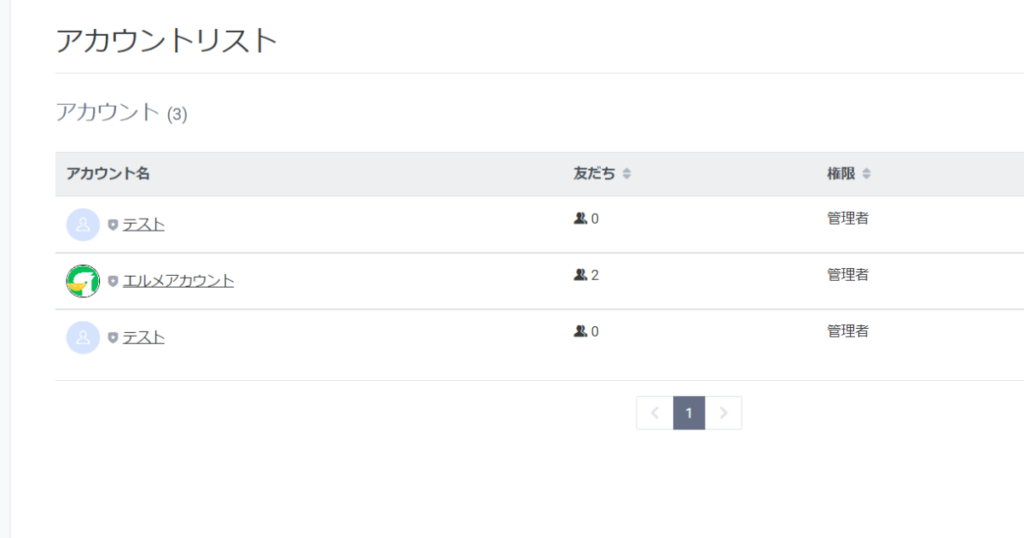
これまでに作成したアカウントが表示されますので、切り替えたいモノをクリックしてください。
これで切り替えることができました。
アプリ版|LINE公式アカウントの切り替え方
アプリでLINE公式アカウントを切り替える方法は以下の通りです。
- 『すべて表示』をタップ
- 切り替えたいアカウントをクリック
『すべて表示』をタップ
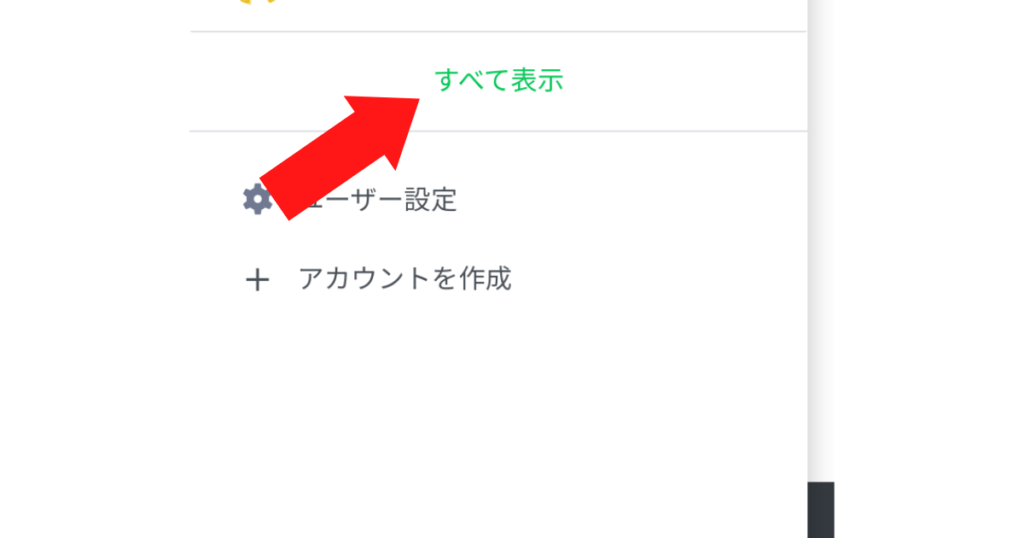
先ほど同様に『≡』をタップし、『すべて表示』をタップしてください。
作成済みのアカウントがすべて表示されます。
切り替えたいアカウントをクリック
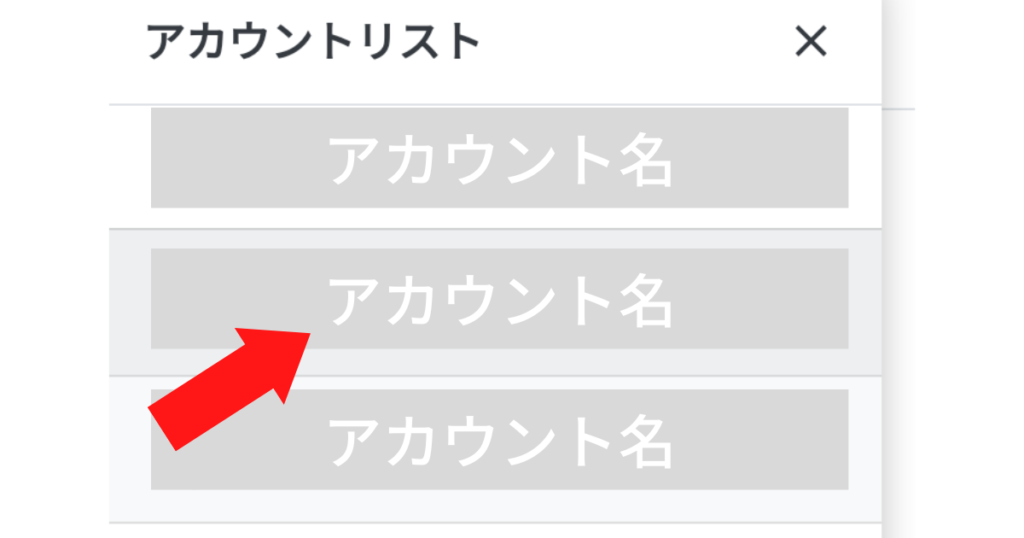
切り替えたいアカウントをタップしましょう。
これで切り替えられます。
メリット
- ブロックを抑えることができる
- アカウント停止の際のリスクヘッジになる
- ABテストができる
それぞれ解説していきます!
1.ブロックを抑えることができる
アカウントを分けることによって、友だちのブロックを防ぐことができます。
どういうことかと言うと、
たとえばあなたが、「ブログで稼ぐ」をコンセプトに情報発信をしているとします。
そこで、突然「FXで稼ぐ方法」を配信し始めたらどうでしょうか?
ブログで稼ぐ方法を知るために登録してるのに、いきなりFXの話をされたら、ブロックしたくなりますよね。
なので、FX専用のLINEを作成し、ブログで稼ぐ方法のおまけとして
「FXに興味ある方はこちらのLINEで配信しています!」のような形で誘導すると良いでしょう。
(「追伸」でそちらの公式LINEアカウントを宣伝します。)
コツは、「無料プレゼントをあげるので登録してください!」と伝えることです^^
2.アカウント停止の際のリスクヘッジになる
最近、アカウントが停止になるという事例が多発しています。
稼げる系やエロ系だと結構止まってしまうようです。
ですがその際、アカウントを複数運用していれば一気に0になる心配はありません。
先程の例でいうと、もしFXのアカウントが止まったとしても、ブログのアカウントが生きていれば、再度FXのアカウントを作成し、ブログアカウントの読者を流し込めば復活することができます。
3.ABテストができる
通常、LINE公式アカウントでは5000人以上友達がいないと、ABテスト※配信ができません。
ABテストとはテイストを変えた2つの文章を配信し、ユーザーの反応を分析するというもの。
全く同じ内容のLINE公式アカウントを2つ作成し、それぞれにユーザーを集めれば、ABテストを気軽に行えます。
ABテストの結果を見て改善していくことができるので、あなたの売り上げが上がるのも間違いないでしょう^^
これらのメリットを最大限に活用し、LINEマーケティングの成果をさらに向上させたいと思いませんか?
L Message(エルメ)のLINE公式アカウントでは、お役立ち情報を随時配信中です。ぜひこの機会に友だち登録してチェックしてみてください!
デメリット
- アカウント管理が少し複雑になる
- 200通を超えるとそれぞれ料金がかかる
それぞれ解説していきます!
1.アカウント管理が少し複雑になる
当然ですが、アカウントの数が増えるので管理も大変になります。
対策として、よく来る質問にはテンプレートを作っておいたり、マニュアルを作って外注さんに対応してもらうようにしましょう!
また、友だちが増えてくると、アカウントの管理が少し複雑になり、アカウントごとにメインの運用担当者を決めるなど、管理体制を整えることが重要となります。その際には、メンバーの役割に応じて適切な権限を付与し、誰が何に責任を持つのかを明確にしておきましょう。
2.200通を超えるとそれぞれ料金がかかる
200通を超えるとそれぞれのアカウントに対して料金が発生します。
友達が増えると、コストが高くなるのもデメリットです。
LINE公式アカウントの削除方法
「アカウントを複数作成したのはいいけど、不要だったな」と言う場合は、以下の手順で削除してくださいね。
- 『設定』をクリック
- 『アカウントを削除』をクリック
- 同意にチェックを入れる
- 『アカウントを削除』をクリック
『設定』をクリック
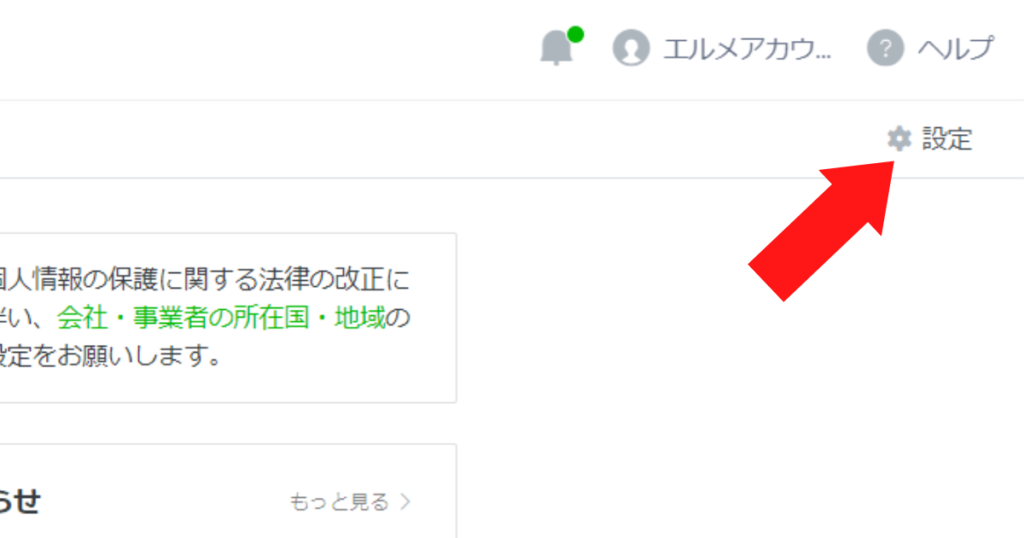
Web版LINE公式アカウント管理画面の右上『設定』をクリックしましょう。
『アカウントを削除』をクリック
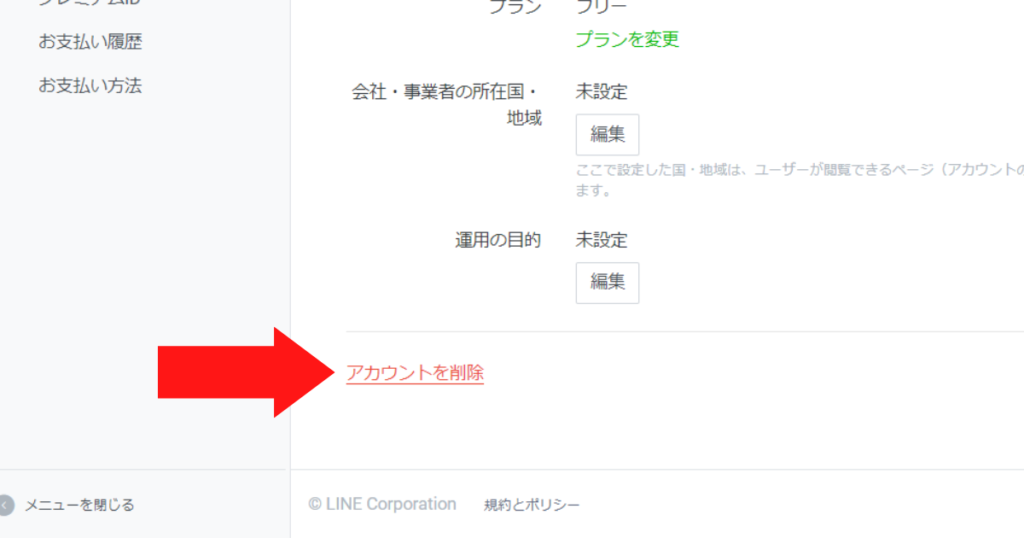
切り替わった画面先にて下へスクロールさせてください。
すると『アカウントを削除』という文字が表示されますので、それをクリックしましょう。
同意にチェックを入れる
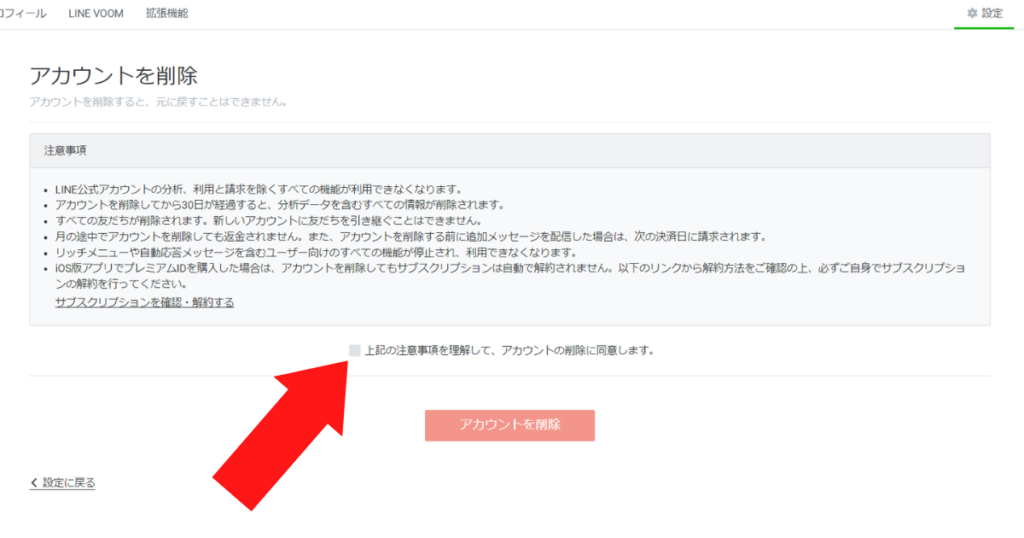
削除における以下の注意事項を確認しましょう。
- アカウントを削除すると、分析と請求を除くすべての機能が利用できなくなります。
- アカウントの削除から30日が経過すると、分析データを含むすべての情報が削除されます。
- アカウントを削除すると、すべての友だちが削除されます。新しいアカウントに友だちを引き継ぐことはできません
- 月の途中でアカウントを削除しても返金されません。
- アカウントの削除前に追加メッセージを配信した場合、次の決済日に追加メッセージ料金が請求されます。
- iOS版管理アプリでプレミアムIDを購入された場合、アカウントを削除してもサブスクリプションは自動で解約されません。
要約すると復元・返金は不可ということですね。
問題がなければ『上記の注意事項を理解して、アカウントの削除に同意します』にチェックを入れてください。
『アカウントを削除』をクリック
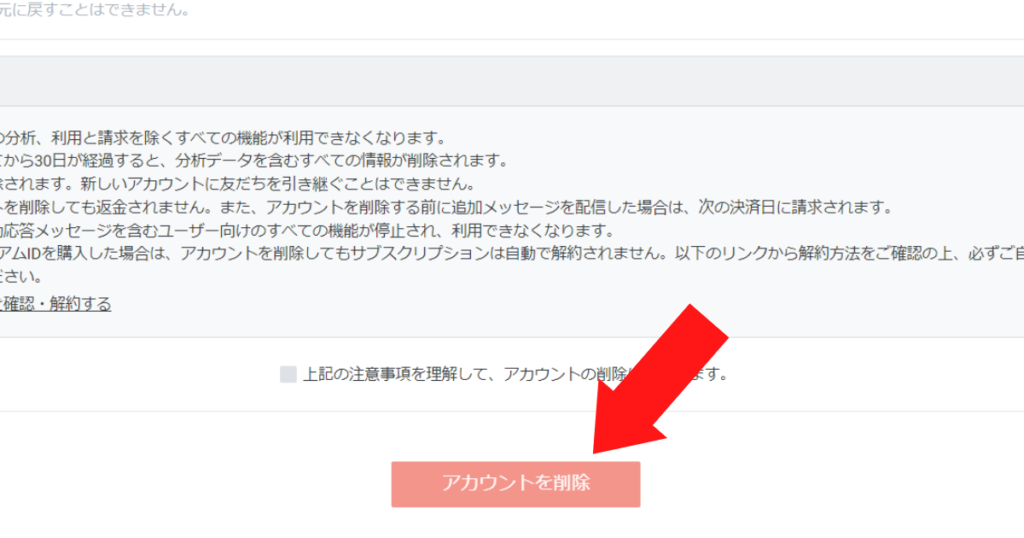
最後に『アカウントを削除』をクリックしましょう。
これでアカウントを削除できました。
アカウントを作り過ぎた場合は、この手順で整理してくださいね。
LINEアカウントを複数使う条件【個人アカウント用】
実はLINE公式アカウントだけでなく、LINEアカウントも複数使うことができます。
LINEマーケティングを実行する際にリサーチ用アカウントとプライベート用を使い分けたいのであれば、アカウントを複数作成・所持するのがおすすめです。
ただしLINEアカウントの場合は、LINE公式アカウントのように無条件で複数作成することはできません。
具体的に言うと以下どちらかの条件を満たす必要があります。
- 特別な機能を備えたスマホを使う
- 電話番号を複数用意する
特別な機能を備えたスマホを使う
LINEアカウントを複数作成するには、特別な機能を備えたスマホが必要です。
一般的なスマホではLINEアプリを複数インストールできないからです。
例えばLINEアプリをインストールすると、以降は『インストール』という文字がストアに表示されませんよね。
この時点で、同アプリを同デバイスにて複数持つことは不可能であることがわかります。
しかしながら、もしもあなたが所持しているスマホに以下2つどちらかの機能が備わっているのであれば、LINEアカウントを複数所持できるのです。
| 機能名 | 機能詳細 |
|---|---|
| ツインアプリ(デュアルアプリ) | アプリを複製できる |
| マルチユーザー | 別のユーザーアカウントを作成できる |
ツインアプリとは一部のandroidに初期搭載されている、任意のアプリをデバイス内で複製および別のアプリとして使えるようにする機能です。
イメージを簡単に言うと、個人情報・初期設定などが真っ白な状態のLINEアプリをクローンとして新たに生み出せる感じです。
ツインアプリを使うことで、完全に別のLINEアプリを自分の意志で簡単に創り出せるというわけですね。
もちろんツインアプリであれば、LINEアプリだけでなくTwitterやInstagramなどといったアプリも複製できます。
その一方でマルチユーザーとは、同デバイスにて独立したユーザーアカウントを作成できる機能のこと。
具体的に言うと、ユーザー情報・アプリのインストール状態などが真っ白な状態のユーザーアカウントを別枠で瞬時に作れるということ。
アプリのインストール状態が初期設定状態なため、アプリストアから再びLINEアプリをインストールできるという構図です。
ツインアプリ、もしくはマルチユーザー機能のどちらかを用いることで、同デバイスにてLINEアプリを実質的に複数使えるようになります。
本来であればアプリはその特性上一度インストールをしたら、アンインストールをしない限り再度インストールすることができません。
しかし同デバイス内にて『アプリの複製・別アカウントを生成する』ことで複数使えるようにするというのは、面白い発想ですよね。
どちらとも簡単に実行できる方法ですので、試してみる価値はありますよ。
その方法は後述いたしますね。
電話番号を複数用意する
LINEアプリを複数使いたいときのスタンダードなやり方は『電話番号を複数用意する』です。
LINEアカウントを作るには電話番号が必須、逆に言えば電話番号さえあれば簡単に立ち上げられるからです。
しかも今ならpovo・楽天など、非常に安いプランでスマホを利用できる時代。
スマホ本体を中古品などで用意すれば、かなり小さい負担でLINEアプリを複数使えるようになります。
「LINEアプリを複数使えるのであれば、同デバイスではなくてもかまわない」という人は、電話番号を新たに準備するとよいでしょう。
povo・楽天であればWeb申し込みができますので、自宅にいながら簡単に手続きを済ませられますよ。
LINEアカウントを複数作る4つの方法【個人アカウント用】
前述の通り、LINE公式アカウントだけでなく、通常のLINEアプリのアカウントも複数作成することが可能です。ここではLINEアカウントを複数作成する具体的な方法を見ていきましょう。
LINEアカウントを複数作る方法は4つあります。
- ツインアプリ機能を使う
- マルチユーザー機能を使う
- スマホをもう1つ用意する
- 固定電話の番号を使う
ツインアプリ機能を使う
ツインアプリを使う手順は以下の通りです。
- ツインアプリ対応機種を購入
- 設定アイコンをタップ
- 『アプリと通知』をタップ
- 『ツインアプリ』をタップ
- LINEをタップ
これでLINEアプリを複製できます。
なお一番肝心のツインアプリ対応機種ですが、現時点では以下の通りです。
| メーカー | 対応機種 |
|---|---|
| HUAWEI | EMUI 5.0以降の一部モデル |
| Xiaomi | MIUI 8以降の一部モデル |
| ASUS | ZenUI 4.0以降の一部モデル |
| サムスン | Android 8以降の一部モデル |
機種を新規購入する際の参考にしてくださいね。
マルチユーザー機能を使う
マルチユーザー機能は以下の手順で簡単に使えます。
- 設定アイコンをタップ
- 『システム』をタップ
- 『複数ユーザー』をタップ
- 『ユーザーを追加』をタップ
そしてマルチユーザー機能を搭載しているデバイスですが、Android OS 5.0以上であれば基本的に備わっています。
しかし備わっていない可能性もありますので、購入前に必ずメーカーもしくは店舗に確認することをおすすめいたします。
そうすれば購入代金を無駄にしなくて済みますよ。
スマホをもう1つ用意する
電話番号を複数用意するのであれば、スマホをもう1つ購入するのがポピュラーな方法です。
スマホの新規購入=電話番号の取得だからです。
データ通信専用プランを選ばない限り、1台のスマホには1つの電話番号を設定できますよね。
その電話番号を新規インストールしたLINEアプリに入力すれば、誰でも簡単に複数のアカウントを所持することができます。
ちなみにデータ通信専用プランでもSMS機能をオプションで付与すれば、ショートメッセージで番号認証を済ませられます。
電話番号が付与されないプランで契約した場合は、必ずSMS機能をオプションで付与してくださいね。
そうすれば格安料金プランでも、問題なくLINEアプリを複数使えます。
固定電話の番号を使う
実は固定電話でLINEアカウントを開設することも可能です。
LINE公式アカウントの開設時、自動音声ガイダンス電話で番号認証をすれば登録可能だからです。
LINE社からすれば『今現在、本当に使われている電話番号』であれば、スマホ・ガラケー・固定電話も関係ないのでしょう。
所有者が実在していることを確認できれば、安心できるのかもしれませんね。
もしも自宅に固定電話があるのであれば、その番号を使うのがおすすめです。
ただし、固定電話の番号がすでに家族のだれかに使われている場合は要注意。
もしも同じ電話番号で登録をしてしまうと、同電話番号にて先に登録しているLINEアカウントが削除されるおそれがあるからです。
LINEは1つの電話番号で、複数のアカウントを作成できない仕様です。他のアカウントに登録している電話番号を入力すると、その電話番号が登録されているアカウントは利用できなくなる場合がありますのでご注意ください。
LINEみんなの使い方ガイド|電話番号の変更方法(2025年5月12日時点)
例えば先に親がAという電話番号で登録している場合、あなたがAでLINEアカウントを作成すると、親のアカウントが削除されるということですね。
消された側はそのアカウントを使えなくなるわけですから、知人などに連絡ができなくなります。
そのため、かなり悲惨なことになります。
固定電話の番号を使う際は、すでに誰かが使っていないかを必ず確認してくださいね。
まとめ

いかがでしたでしょうか?
今回は、LINE公式アカウントを複数使う方法とメリット・デメリットについてご紹介しました。
複数使いこなすことで、ブロックを防ぎ、効率よく稼ぐことができますのでぜひ実践してみてくださいね^^
L Message(エルメ)公式LINEではこのようなお役立ち情報を随時配信中です。また、個別のご相談にもお答えしておりますので、ぜひ友だち追加してくださいね!
-
- 運用の参考になる【優良アカウント100選 】
- 自動的に集まる【 “ズルい”集客法 】
- これは断れない!さらっと受注できてしまう顧客獲得法









